Gebruiksaanwijzing PINNACLE STUDIO 14 README
JeHandleiding biedt een gemeenschapsdienst van aandeel, archivering on line en van opzoeking van documentatie betreffende het gebruik van materialen of software : handleiding, gebruiksaanwijzing, installatiegids, technisch handboek… VERGEET NIET: ALTIJD DE HANDLEIDING LEZEN ALVORENS TE KOPEN!
Indien de inhoud van dit document met de handleiding overeenstemt, met de gebruiksaanwijzing, met de instructielijst, de installatielijst, of gebruikerslijst, met de handboek, met de montageschema of met de gids die u zoekt, aarzel niet die te teleladen. JeHandleiding laat u toe gemakkelijk toegang te hebben tot de informaties over de gebruiksaanwijzing PINNACLE STUDIO 14. Wij hopen dat dit PINNACLE STUDIO 14 handleiding nut zal zijn voor jou.
JeHandleiding laat toe de gebruiksaanwijzing PINNACLE STUDIO 14 te teleladen.
U mag de volgende handleidingen teleladen die in verband staan met dit product :
Handleiding samenvatting: gebruikershandleiding PINNACLE STUDIO 14README
Uitgebreide gebruiksaanwijzingen staan in de gebruikershandleiding.
[. . . ] Pinnacle Studio
Versie 14
Inclusief Studio, Studio Ultimate en Studio Ultimate Collection
Uw leven in films
Documentatie door Nick Sullivan Copyright © 1996-2009 Pinnacle Systems, Inc. Respecteer de rechten van artiesten en makers. Inhoud zoals muziek, foto's, video en beelden van beroemdheden zijn in veel land wettelijk beschermd. U mag de inhoud van andere mensen niet gebruiken tenzij u de rechten of de toestemming van de eigenaar hebt. [. . . ] (Uitzonderingen zijn effecten zoals Snelheid die alleen nuttig zijn voor bewegende video. ) Zie "Video-effecten gebruiken" op pagina 157 voor uitgebreide informatie.
STILSTAANDE BEELDEN BEWERKEN
Evenals andere clips kunt u overgangen direct op de tijdlijn van het venster Film trimmen, of met behulp van het gereedschap Clipeigenschappen. Zie "Trimmen op de tijdlijn met handvatten" op pagina 118 voor een bespreking van de eerste methode. Het verschil met een stilstaand-beeldclip is dat u die naar elke gewenste duur kunt uitbreiden, terwijl een videoclip niet langer kan zijn dan de oorspronkelijke scène uit het album. Effecten als Vervagen, Poster en Kleurcorrectie kunnen op alle typen clips van stilstaande beelden op dezelfde manier als op videoclips worden toegepast. Zie "Bibliotheek met video-effecten" op pagina 168.
Hoofdstuk 10: Stilstaande beelden
187
Beeldbewerking via Clipeigenschappen
De menuopdracht Gereedschapskist Clipeigenschappen aanpassen start een versie van het gereedschap Clipeigenschappen voor het type van de momenteel geselecteerde clip. U kunt ook het bovenste gereedschappictogram in de gereedschapskist gebruiken. Voor bitmap-beelden, inclusief gewone foto- en beeldbestanden, en voor schijfmenu's, dubbelklikt u op de clip voor een derde manier om toegang tot het gereedschap te krijgen. Door op een titel te dubbelklikken, wordt deze titel echter direct in de desbetreffende titeleditor geopend. Met alle versies van het gereedschap Clipeigenschappen kunt u de duur en de naam van de huidige clip instellen. Ga hiertoe als volgt te werk:
· Wijzig om de lengte van het stilstaande beeld in te stellen de waarde in
de teller Duur. · Via het tekstvak Naam kunt u een aangepaste naam aan de clip geven om de standaardnaam te vervangen die door Studio is toegewezen. Clipnamen worden gebruikt door de tekstweergave van het venster Film en u kunt ze ook lezen als voorbijschietende labels wanneer u de muis op clips in de Storyboard-weergave laat staan. Het gereedschap Clipeigenschappen voor schijfmenu's wordt beschreven in Hoofdstuk 11: Schijfmenu's. Zie Hoofdstuk 12: De Editor voor klassieke titels en Hoofdstuk 13: Editor voor bewegende titels voor details over het bewerken van de eigenschappen van titels.
Foto's en afbeeldingen bewerken
Via het gereedschap Clipeigenschappen voor het bewerken van bitmapbeelden kunt u diverse belangrijke beeldbewerkingstaken uitvoeren:
· Inzoomen op uw afbeeldingen en foto's om onnodig materiaal weg te
snijden en de aandacht volledig te richten op het belangrijke deel van het beeld; · Het beeld met stappen van 90 graden draaien om foto's die gemaakt zijn in "portretmodus" (staand) te kunnen gebruiken; · Het rode ogen effect verwijderen. Dit effect kan optreden als het onderwerp van een foto recht in de lens kijkt op het moment dat de flitser flitst;
188
Pinnacle Studio
· In Studio Ultimate kunt u animaties met "pannen en zoomen" maken
waarin een beeld in hoge resolutie wordt weergegeven als een reeks soepel in elkaar overgaande close-ups in diverse stadia van vergroting. Deze techniek is nauw verbonden met de bekende documentairemaker Ken Burns.
Het gereedschap Clipeigenschappen voor foto's beschikt over knoppen voor pannen en zoomen waarmee u zich op een interessant gedeelte kunt richten. In Studio Ultimate kan Pannen en zoomen worden geanimeerd om een effect te creëren waarbij van het ene middelpunt naar het andere in het beeld wordt overgeschakeld. Geanimeerd pannen en zoomen is in andere versie beschikbaar door te upgraden naar Studio Ultimate. Als u een beeld wilt roteren met 90 graden zet u in "landschapmodus" (breder dan hoog, liggend). Klik op een van de knoppen beeld roteren. Desgewenst klikt u vaker op de knop totdat de clip in de juiste positie staat. Als u het beeld opnieuw wilt inkaderen, klikt u direct op het voorbeeldvenster van het gereedschap en sleept het beeld met ingedrukte linkermuisknop in een gewenste richting totdat het in de juiste positie staat. [. . . ] Video 8 recorders produceren een samengesteld signaal. Video CD: CD-romstandaard met MPEG-gecomprimeerde video's.
Video for Windows: Met Video for Windows, een systeemuitbreiding van Microsoft Windows, is het mogelijk geworden digitale videosequenties op te nemen, deze op te slaan en weer af te spelen. Videoaftastsnelheid: Frequentie waarmee het videosignaal wordt afgetast om de beeldpunten weer terug te krijgen. Een hogere videoaftastsnelheid heeft een hogere beeldkwaliteit en een hogere mate aan vervormingsvrijheid tot gevolg. [. . . ]
VOORWAARDEN VAN TELELADING VAN DE HANDLEIDING PINNACLE STUDIO 14 JeHandleiding biedt een gemeenschapsdienst van aandeel, archivering on line en van opzoeking van documentatie betreffende het gebruik van materialen of software : handleiding, gebruiksaanwijzing, installatiegids, technisch handboek… handleiding PINNACLE STUDIO 14

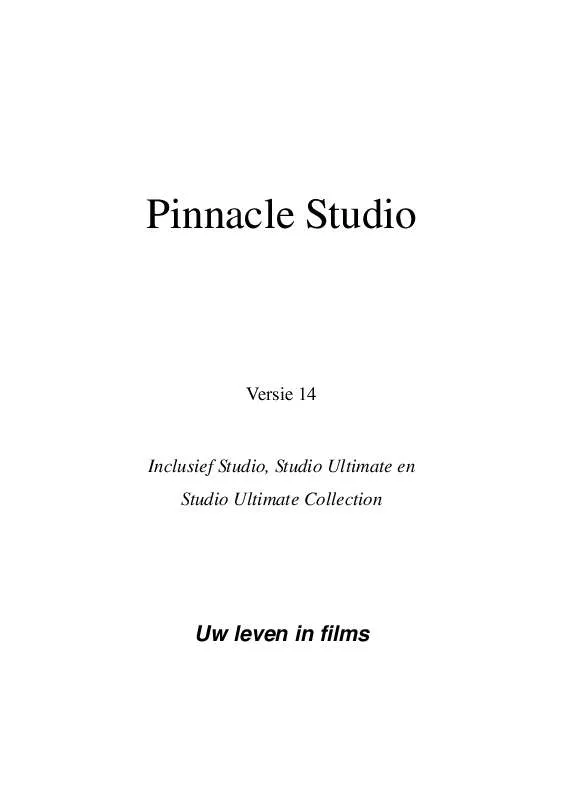
 PINNACLE STUDIO 14 README (8069 ko)
PINNACLE STUDIO 14 README (8069 ko)
